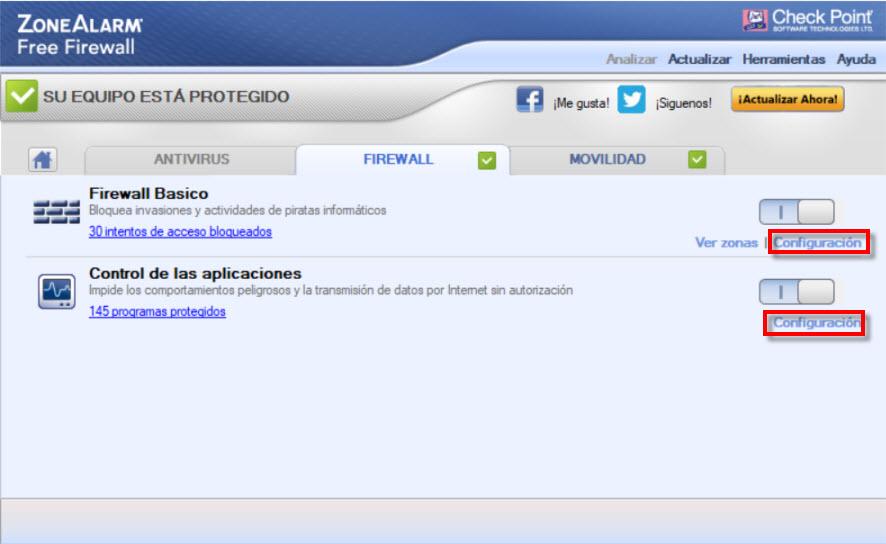ハッカーは常に私たちの機器を利用するために目を光らせています。 そのため、彼らは新しい技術を発明し、フィッシング攻撃やランサムウェアなどを実行します。 ユーザーは、これらのサイバー犯罪者から身を守るために、適切な方法で身を守る必要があります。 したがって、たとえば、最初に行う必要があるのは、サイバー犯罪者がその脆弱性を悪用できないように、オペレーティングシステムを最新の状態に保つことです。 さらに、もうXNUMXつの興味深い点は、次のような他の保護システムを追加することです。 ファイアウォール、可能であれば、マルウェア対策も。 このため、今日は構成とインストールの方法を学びます ZoneAlarmの無料ファイアウォール 、より保護される無料のファイアウォール。
このソフトウェアの開発者は、1993年に設立され、ファイアウォールと VPN 製品。 そのため、長期間にわたって名声を維持しているため、信頼できる製品であると安心できます。

ZoneAlarm FreeFirewallが提供するもの
ZoneAlarm無料ファイアウォール は無料のファイアウォールであり、着信および発信のサイバー攻撃から身を守り、不要なトラフィックをブロックし、インターネットにアクセスするプログラムを制御することができます。 さらに、それは私たちをハッカーに見えなくし、私たちの個人データを保護するのにも役立ちません。
このファイアウォールは、次の機能を実行します。
- プログラムを監視する サイバー犯罪者やその他のオンラインの脅威に対する保護を提供するために、疑わしい行動を探しています。
- 交通監視 ネットワークの着信および発信トラフィックを制御および監視する双方向ファイアウォールのおかげです。 その目的は、PCを見えなくし、スパイウェアがインターネット上でデータを公開するのを防ぐことです。
- 早期起動保護 信頼できるオペレーティングシステムまたは危険なルートキットを実行している場合は、警告を表示できます。
- フィッシング対策 インターネットを閲覧している間、オンラインで自分自身を保護するための保護。
- 安全なドキュメントのダウンロード マクロ、埋め込みオブジェクト、その他の有害なコンテンツなど、悪意のある可能性のある機能をファイルのダウンロードから削除することを提案します。
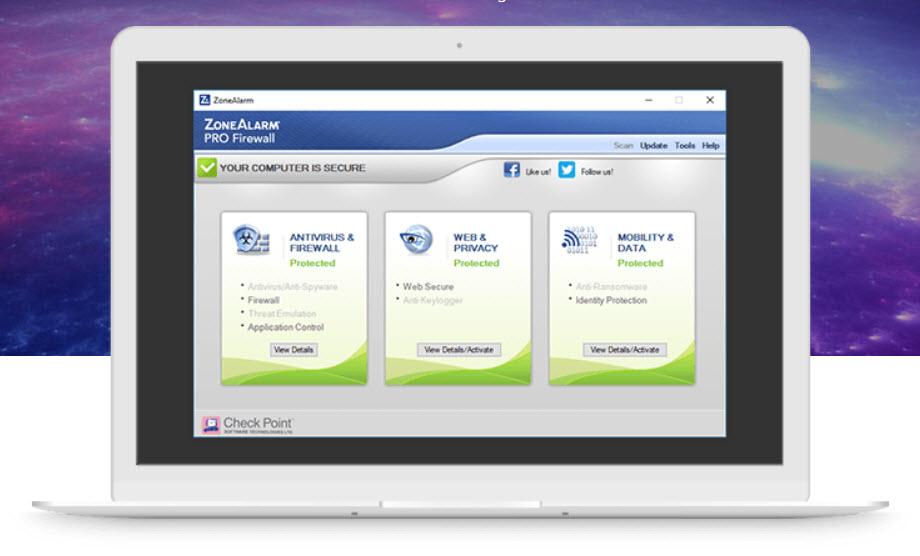
一方、有料版のZoneAlarm Proがあり、上記に加えて、追加のオプションが用意されています。 その中で強調できるのは、高度なアクセス保護、高度な設定制御、コンポーネント制御、エキスパートルール、24時間年中無休のカスタマーサービスであり、広告はありません。 さらに、試してみたいと思われるその他の無料のチェックポイントオプションは、Zone AlarmFreeです。 アンチウイルス およびZoneAlarmWeb Secure Freeは、Googleの拡張機能です。 クロム さまざまな脅威から私たちを守るために。
最小要件、この無料ファイアウォールのダウンロードとインストール
ZoneAlarm Freeファイアウォールをインストールするには、次の最小要件を満たすPCが必要です。
- 7ビットまたは8ビットバージョンのMicrosoftWindows 10、32、64オペレーティングシステム。
- 2GHz以上のプロセッサ。
- 2 GBのRAM。
- 1.5GBのハードディスク空き容量。
- V プログラムをインストールしない場合のMicrosoft.NET Framework3.5以降のバージョン。
ファイアウォールをインストールする場合は、まず、ファイアウォールのWebサイトにアクセスしてクリックします。 こちら 。 次に、次のような画面が表示されます。
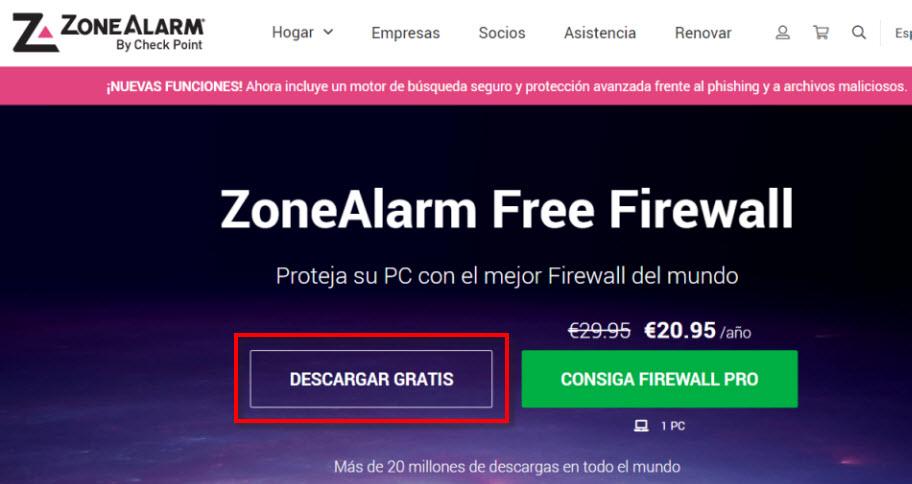
今、私たちがしなければならないのは«をクリックすることです 無料ダウンロード «。 最初にインストーラーを実行すると、次のような画面が表示されます。
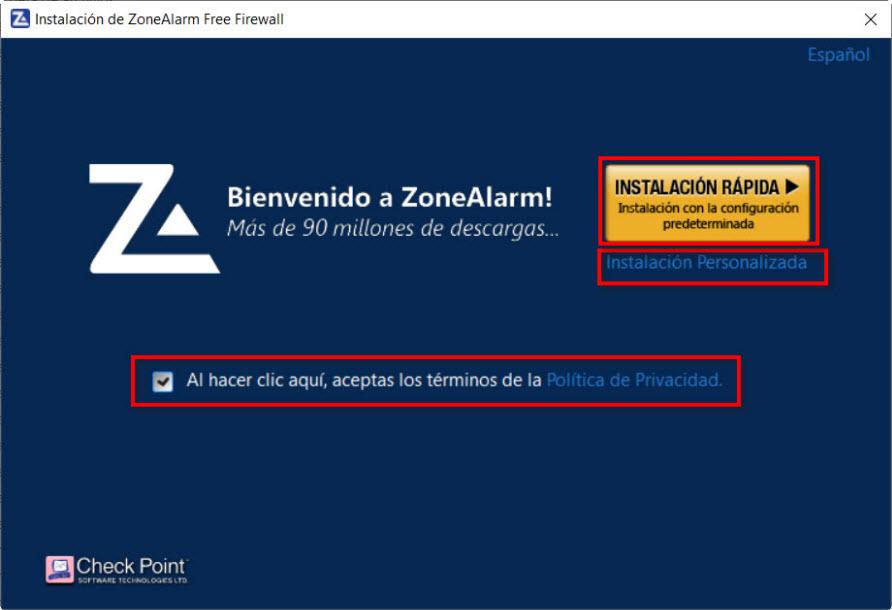
ここで、プログラムを使用するには、プライバシーポリシーに同意する必要があります。 次に、XNUMX種類のインストールから選択できます。
- クイック :デフォルト設定でインストールします。
- カスタマイズ :いくつかのオプションから選択する可能性があります。
私の場合、ZoneAlarm Freeファイアウォールをどのようにインストールするかを決定するために、カスタムインストールを選択しました。 次に、使用許諾契約があり、プログラムのインストールに同意するには、をクリックします。 同意 .
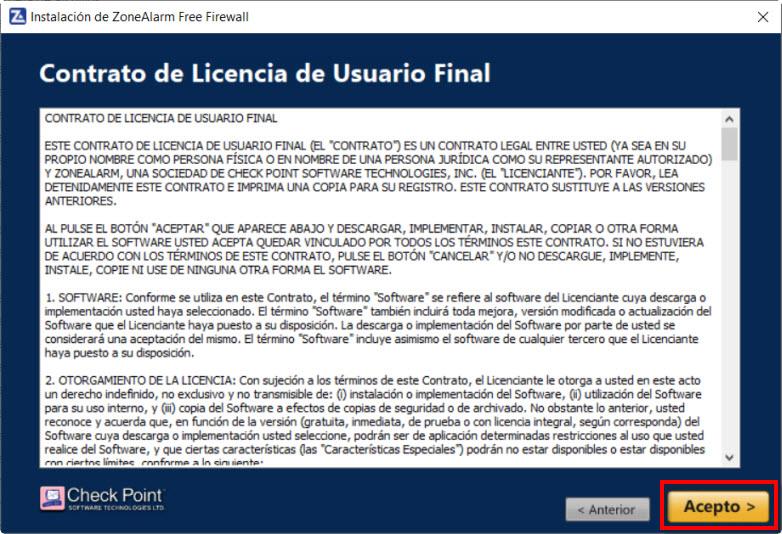
これは、ファイアウォールインストール内で最も重要な画面です。

ここでは、設定することをお勧めします 機械学習モードでのアプリ制御 。 コントロールに関しては、 最高のセキュリティ モード制御する方法は手動になります。 これは、アクションを実行するための許可を求める回数が増えることを意味しますが、自動では、一部はすでに受け入れられています。 は 宛先ディレクトリ、 変更することはできますが、この場合はプリセット値のままにすることを選択しました。 必要なパラメータを選択したら、をクリックします。 Next
次に、ZoneAlarmFreeファイアウォールで次のように表示されます。
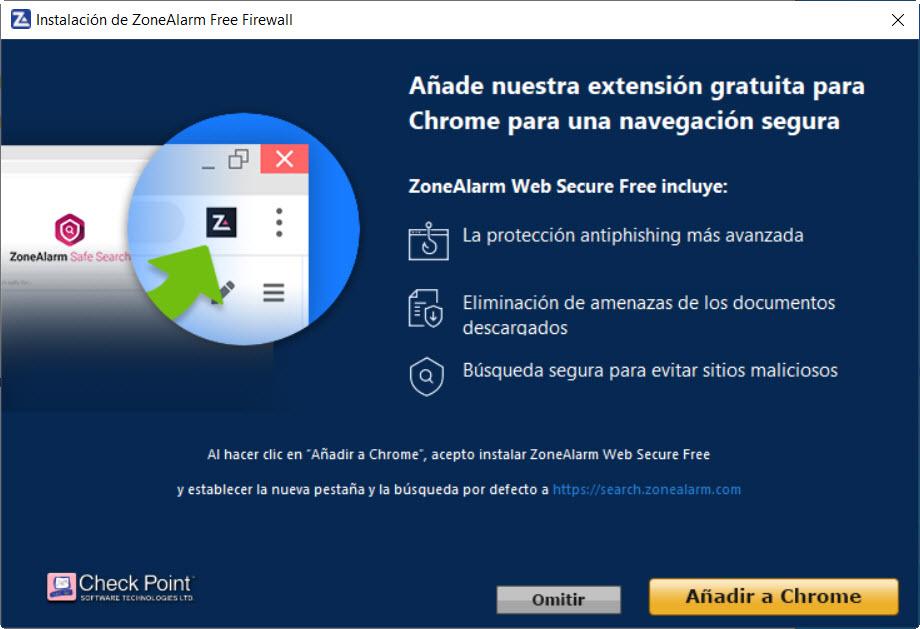
今度は、インストールするかどうかを決めるのはあなたの番です。 ZoneAlarm Web セキュア フリー 前に説明したGoogleChrome拡張機能。 そのインストールはオプションであり、それぞれの裁量に委ねられています。 チュートリアルの最初で明確でない場合は、後でインストールするためのリンクがあります。 次に、プログラムのダウンロードとインストールを開始します。ハードウェアと接続に応じて、多少時間がかかります。
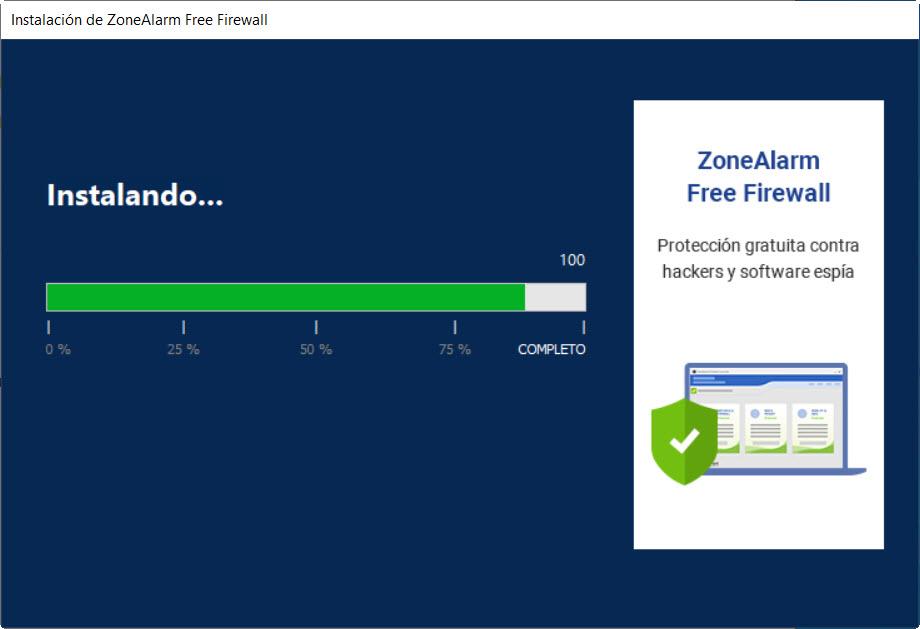
インストールプロセスはこの画面で終了します。
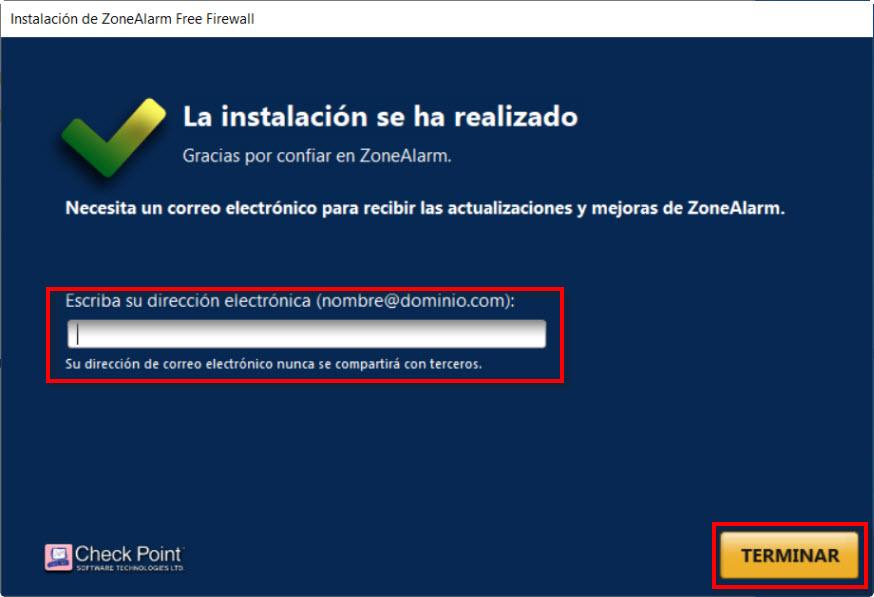
ここで私たちがしなければならないのは、私たちの電子メールを入れて、 終了
ZoneAlarmFreeファイアウォールの使用を開始する
これはファイアウォールのメイン画面です。 赤でマークされたボックスは、これから詳しく説明するボックスです。
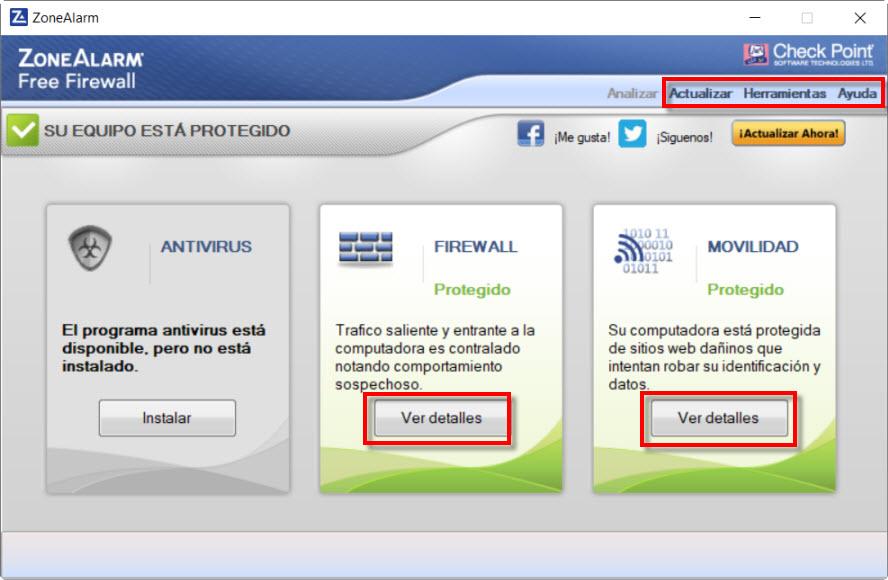
上部には、ファイアウォールの重要なオプションを含むタブがあります。
- アップデイト :最新のプログラムアップデートを確認し、インストールを続行します。
- ツール :ここでは、高額の製品に行く場合にライセンスを入力できます。 また、ゲームモードもあり、プレイ中にファイアウォールをどのように動作させるかを構成できます。 さらに、スケジュールされたタスクがあり、デフォルトでプログラムが自動的に更新されます。 環境設定では、プログラムにパスワードを設定したり、構成のバックアップを作成したり、デフォルト値に戻したりするオプションがあります。 最後に、ロギングおよび診断ツールがあります。
- カスタマーサービス :英語の一連のマニュアルを見ることができ、技術支援を受けることができます。
ファイアウォールを開始してすぐに最初に行ったことのXNUMXつは、プログラムを更新して、最新バージョンがオンになっていることを確認することでした。
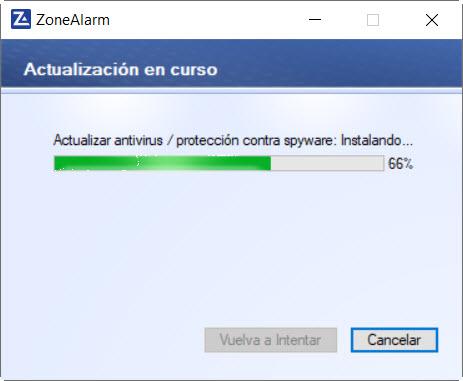
すでに最新版が出ているので、普通にパソコンを使い始めました。 ZoneAlarm Freeファイアウォールの主な機能のXNUMXつは、プログラムが着信または発信トラフィックをコンピューターに送信したいときに通知することです。 たとえば、ファイルエクスプローラーを使用してファイルをクラウドにアップロードしているときに、この画面が表示されました。

この部分では、非常に注意深く、適切に選択する必要があります。 これらはそれが私たちに与える構成オプションです:
- この設定を覚える :チェックボックスをオンのままにすると、同じことが発生するたびに、自動的に次のように動作します。 あなたがそれを持っていない場合、最良のことはボックスを非アクティブにして拒否することです。 何かがうまくいかない場合は、その理由はわかっていますが、少なくとも次回再起動することで変更できます。
- 詳細情報を表示する –場合によっては、そのプログラムの目的に関する情報が含まれており、私たちが決定を下すのに役立ちます。
- 次を許可します。 :プログラムにインターネットを使用させます。
- 否定する :プログラムがインターネットを使用することを許可しません。
時々ファイルをクラウドにアップロードするので、 email or Googleドライブ、上のスクリーンショットのように構成します。
«ファイアウォール»と«モビリティ»の構成
ZoneAlarm Freeファイアウォールのメイン画面で、 詳細を見る、 この画面が表示されます。
In 基本的なファイアウォール 、構成をクリックすると、パブリックエリアとローカルネットワークのセキュリティレベルを構成できます。 クリックすると アプリケーション制御 、適切と思われるセキュリティを確立できます。 私たちが何をしているのかわからない限り、デフォルトで物事を残すのが最善です。
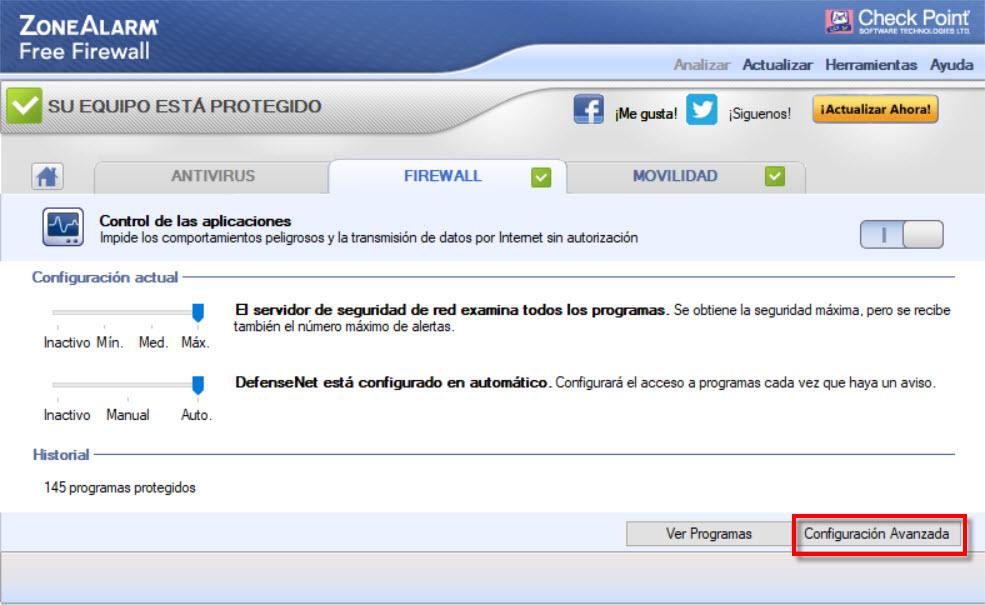
ここで強調する必要があります 高度な設定 、「」を押すと プログラムを見る 」タブで、アプリケーションルールを確認できます。
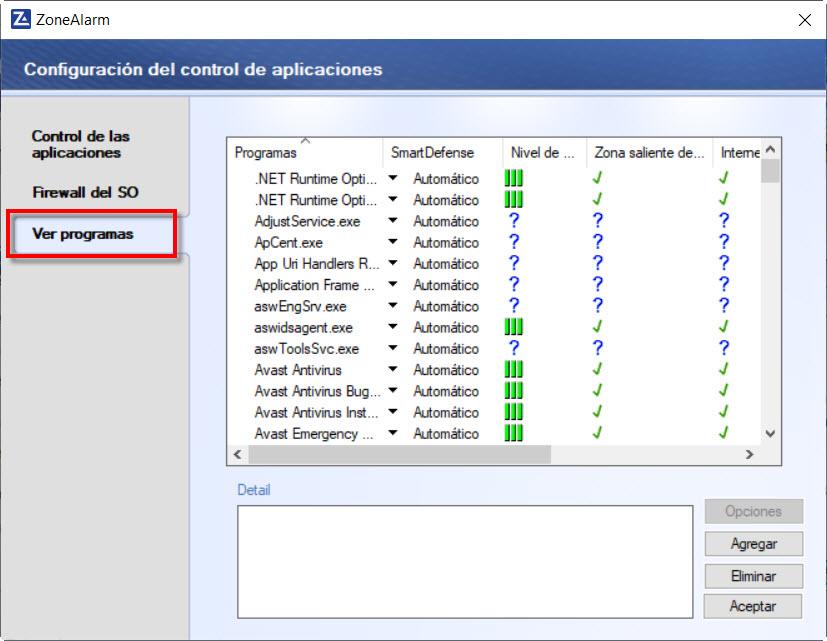
したがって、たとえば、プログラムに許可を与えてはならない場合は、プログラムを編集して、再度要求するか、削除することができます。 最後に、 可動性 クリックします 詳細を見る , 構成 これを見つけます。
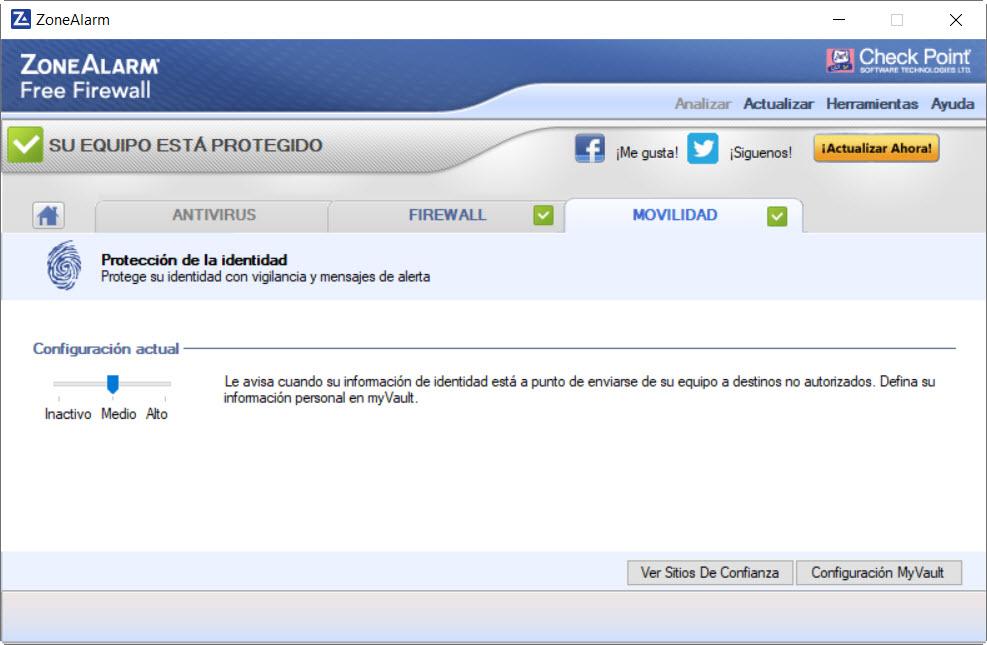
アイデンティティの保護のためのセクションです。 ここで私たちは見つけます」 信頼できるサイトを見る 」ここで、PayPalとeBayに独自のものを追加できます。 その後、 「マイボールト設定 」あなたは銀行口座、クレジットカードなどを置くことによってあなたの身元を保護することができます。 ご覧のとおり、ZoneAlarm Freeファイアウォールは、試してみることができる優れた無料ファイアウォールオプションです。